Mitä tehdä kannettavan tietokoneen voimakkaan melun kanssa

- 4489
- 1159
- Dr. Darrel Jacobson
Sinun on ymmärrettävä, että kannettavan tietokoneen oikean toiminnan kannalta järjestelmä tukee optimaalista prosessorin lämpötilaa. Lataamalla kannettava tietokone lukuisilla tehtävillä, voit itse provosoida prosessorin parannettua toimintaa, ja sen kanssa tuuletin.

Kannettava tietokone
Jos jäähdytin on meluisa kannettavassa tietokoneessa, niin jotain provosoi hänen vahvistetun työnsä. Pelisovellukset, virukset ja vain suuri pölyn kertyminen tuulettimiin voivat toimia sellaisina "provokattoreita".
Tekniikkaasi tehokkaasti on tärkeää selvittää perusteellisesti, miksi kannettava tietokone lämpenee ja tuuletin on meluisa.
Syyt siihen, miksi jäähdytin toimii voimakkaasti
Parannettu työ ja vastaavasti liiallinen melu provosoi monia syitä. Samaan aikaan, jos et ymmärrä miksi tuuletin on meluisa kannettavassa tietokoneessa, mitä tehdä, on vaikea selvittää sitä.
Useimmat käyttäjät ovat täysin varmoja siitä, että jäähdytin on meluisa vain tapauksissa, joissa se on liian saastunut. Itse asiassa ajan myötä on tärkeää alistaa kannettavan tietokoneen kohdennettu puhdistus. Väittää, että vain pöly voi toimia selkeänä syyllisenä, jonka vuoksi tuuletin on erittäin meluisa, on tyhmä. Tässä tapauksessa on hyödyllistä "rullata hihat ylös" ja upota täysin teoreettiseen materiaaliin yrittäen löytää vastauksen kysymykseen, miksi kannettava tietokone on meluisa työskennellessään.
Ymmärtää kaikkien syitä, jos halu on lisääntynyt.
Prosessorin enimmäiskuorman poistaminen
Kun kannettava tietokone voi työskennellä, jos sen prosessori on ylikuormitettu. Vaikka olet varma, ettet ole käynnistänyt useita tehtäviä, on tärkeää varmistaa, että asiat ovat juuri sellaisia.
Aloita alun perin "tehtävähallinta". Tämä on helpompaa tehdä pitämällä kolme näppäintä samanaikaisesti: Alt, Ctrl ja Poista. Ikkunan alaosassa avattujen prosessorin kuormituksen prosenttiosuus ilmoitetaan.
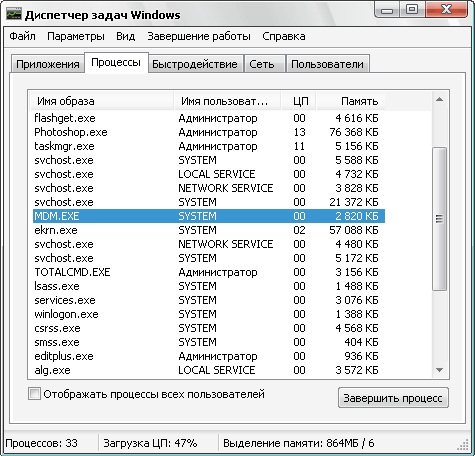
Windows Tasks Manager
On syytä epäillään jotain vikaa, jos käynnistysprosentti saavuttaa 100% tilanteessa, kun sinua ei ole käynnistetty suurina määrinä kannettavassa tietokoneessa.
Tässä tapauksessa sinun on löydettävä sairasohjelma tai prosessi, joka käyttää kannettavan tietokoneen CP -resurssia mahdollisimman paljon.
Löytäessäsi tällaisen prosessin, syötä hiiren kohdistin siihen ja napsauta oikeaa näppäintä avataksesi lisävalikon. Valitse siitä rivi "Avaa tiedostojen tallennus". Tällaisten toimintojen jälkeen ikkuna avautuu osoittaen prosessitiedostojen suorittamisen tallennuspaikan, joka vetää suuresti CP: n resurssia.
Jos huomaat, että prosessitiedostojen tallennusprosessi on lämpötila kansio, voit suorittaa prosessin turvallisesti järjestelmän purkamiseksi. Tärkeämpää on pysäyttää tämä sairausprosessi, jos olemassa olevien tiedostojen joukossa, joihin liittyy käsittämättömiä nimiä, jotka muistuttavat enemmän yksinkertaista kirjainjoukkoa, samoin kuin laajennus EXE.
Kun olet poistanut ei -toivotun prosessin, muista käynnistää kannettava tietokone uudelleen, jotta kaikki muutokset tulevat voimaan. Kuuntele nyt, onko tuuletin melua, kannettava tietokone on erittäin kuuma työskennellessään vai ei. Jos ongelma poistetaan, voit iloita tuloksesta ja suorittaa tämän teoreettisen materiaalin tutkimuksen.
Valitettavasti ei -toivottu prosessi ei ole ainoa syy, joten sinun on selvitettävä se edelleen, miksi kannettava tietokone lämpenee hyvin ja kahinaa mitä tehdä sellaisissa tapauksissa.
BIOS: n asettaminen
Joskus syy siihen, että jäähdytin antaa uskomattoman kovaa ääntä kannettavan tietokoneen toiminnan aikana, voi olla virheelliset asetukset BIOSissa. Tämä syy on useimmiten ominaisia paikallaan olevilla tietokoneilla työskenteleville käyttäjille, vaikka joskus heillä on myös kannettava tietokone.
Jos tarkistat kaikki ”tehtävähallinnan” prosessit, olet ollut vakuuttunut siitä, että ahdistuneisuuteen ei ole syytä, mutta samalla jäähdytin on edelleen erittäin melua, napsauta uudelleenkäynnistystä ja kirjoita sitten BIOS, kun Re on -järjestelmän käynnistäminen.
Siirry vaakasuorassa paneelissa olevaan Power -välilehteen ylhäältä.
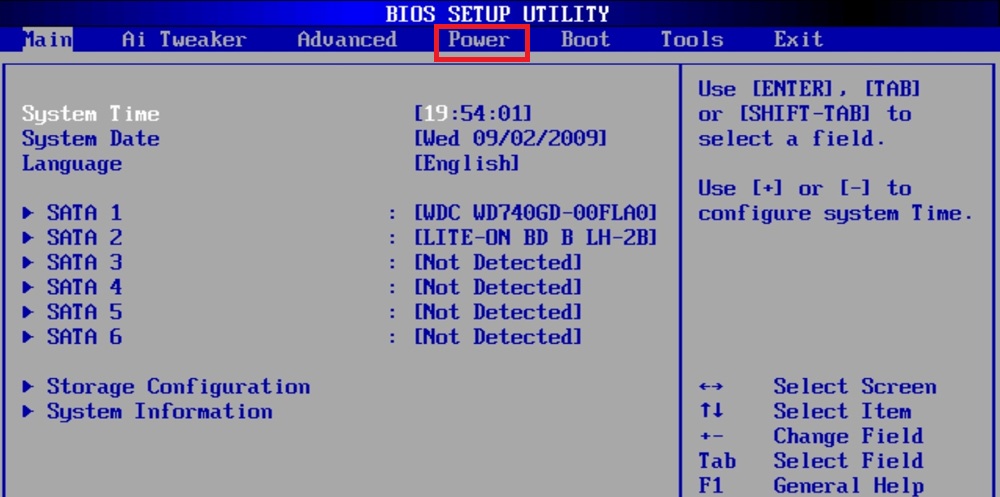
Syötä virtaa bioihin
Mene nuolen avulla laitteistomonitor -parametriin.
Jos huomaat, että Q-fan-toimintoparametrin edessä on asetettu, niin tämä parametri on irrotettu. Kytke se päälle asentamalla käytössä oleva parametri.
Siirry nyt taas nuolien avulla CPU -kohdelämpötilan parametriin, joka vastaa lämpötilan säätämisestä. Jos pienellä lämpötilalla on arvo, niin tämä voi toimia syynä siihen, miksi jäähdytin on erittäin meluisa.
Napsauta tätä osoitinta avataksesi ikkunan halutun lämpötilan valitsemiseksi. Valitse arvo, joka osoittaa noin 50 asteen lämpötilan. Jopa tällainen lämpötilajärjestelmä voi ratkaista ongelman, kannettavan tietokoneen tuuletin toimii tarpeeksi hiljaa.
Temp -kansion puhdistaminen
Temp -kansio on suunniteltu keräämään kaikki tarpeettomat "roskat". Valitettavasti ehdottoman tarpeettomien tiedostojen joukossa virukset, jotka vaikuttavat kielteisesti kannettavan tietokoneen toimintaan kokonaisuutena ja sen yksittäisiä oheislaitteita. Kokeneet käyttäjät suosittelevat voimakkaasti, että lämpötilakansio puhdistetaan ajoissa, järjestelmän purkaminen ja liiallisen melun estäminen, joka voi tehdä tuulettimen.
Voit puhdistaa kansion väliaikaisilla tiedostoilla monin tavoin. Voit siirtyä siihen avaamalla C Liskin ja avaamalla sitten käyttäjäkansiot peräkkäin ja siirry sitten käyttäjäkansioon, sillä on nimi, jonka olet osoittanut kannettavan tietokoneen käyttöjärjestelmän asennushetkellä. Seuraavaksi avaa AppData, paikallinen kansio, jonka jälkeen Temp -kansio on helppo havaita. Kaikki, mikä siinä on, voidaan poistaa armottomasti.
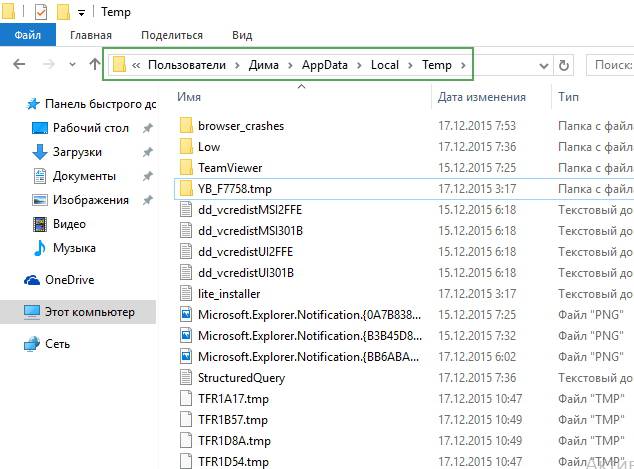
Temp -kansio
Muuten, virukset, jotka toimivat hyvin salaa usein, poistetaan usein, joten tietokoneen omistaja ei edes huomannut niitä. Vasta temp -kansioiden puhdistamisen jälkeen käyttäjä voi huomata, että tuuletin ei vain alkanut toimia oikein, mutta kaikki muut tehtävät alkoivat suorittaa riittävän nopeasti.
Puhdistus pölystä
Tietenkin on mahdotonta vetää tileistä, että syy siihen, että tuuletin sumisee erittäin äänekkäästi, voi olla banaalinen pöly, joka tunkeutuu sisälle, kertyy ja asettuu suuren kerroksen kanssa jäähdyttimen teriin, häiritsee sen oikeaa työtä.
Mitä tehdä tässä tapauksessa, luultavasti jopa aloittelija on selkeä. On tärkeää puhdistaa kannettava tietokone, poistamalla pöly kaikista sisäisistä laitteista. Suuri määrä pölyä provosoi myös tilanteen, jossa kannettava tietokone lämpenee hyvin ilman näkyvää syytä.
Pölyn poistaminen märällä rievulla on varmasti ehdottomasti kielletty. Voit käyttää palvelukeskuksen päälliköiden palveluita, jotka palauttavat tilauksen nopeasti. Mutta voit myös kokeilla omaa vahvuuttasi ja puhdistaaksesi ohjeita.
Kokenut käyttäjä. Puhdistus suoritetaan sammutetulle kannettavalle tietokoneelle, joten varmista, että se ei ole nukkumatilassa.
Kaikki yksityiskohdat irrotetaan hitaasti, alistamatta niitä lisäpaineeseen. Poista takakansi puuvillakeppien avulla, poista pölykerros. Ja voit myös käyttää ilmasuihkua puhaltaa pölyn vaikeista paikoista.

Pöly kannettavan tietokoneen puhdistus
Puhdistusprosessi voi viedä paljon aikaa, koska se ei siedä kiirettä, mutta se tarvitsee liiallista tarkkuutta. Kun puhdistus on valmis, sulje kansi, kiristä kaikki ruuvit, vain kytke kannettava tietokone.
Jos syy oli pölyssä, jäähdyttimen kytkemisen jälkeen ei enää ole melua ja hermostunut sinua. Ja huomaat myös, että kannettava tietokone ei ole enää sen toimintaprosessissa.
Kannettavan tietokoneesi on vielä tehokkaampaa puhdistuksen suorittamiseen, mutta vain kokeneet käyttäjät, jotka voivat helposti selvittää sen purkamisjärjestyksessä, katkaisemalla jopa pienet osat, poistamalla vanhan lämpöpastan asianmukaisesti ja asettavat uuden.
Täydellisessä puhdistusprosessissa liittyy joitain vaikeuksia, joten monissa tapauksissa on parempi antaa laitteesi kokeneille mestareille. Mikä tahansa hankala liike voi vahingoittaa sekä laitteita että mikrovirtoja, niin ongelma on, kun kannettava tietokone kuumenee käytön aikana ja tuuletin pyörii intensiivisesti, se näyttää niin pieneltä ja erittäin merkityksettömiltä.
Joten, jos kannettavan tietokoneen jäähdytin sekoittaa sinut kovaa työtäsi, voit yrittää palauttaa sen oikean työn omalla palveluksellasi. Ei -toivottujen prosessien pysäyttäminen, väliaikaisten tiedostojen poistaminen ja niiden mahdollisten virusten avulla, pölyn jäähdyttimen puhdistaminen, et vain saa hiljaista, vaan myös nopeaa työtä kannettavan tietokoneen.
- « IPhone -yhteys autoradioon
- Kuinka luoda Linux -palvelin omilla käsilläsi ja mitä tarvitset tähän »

